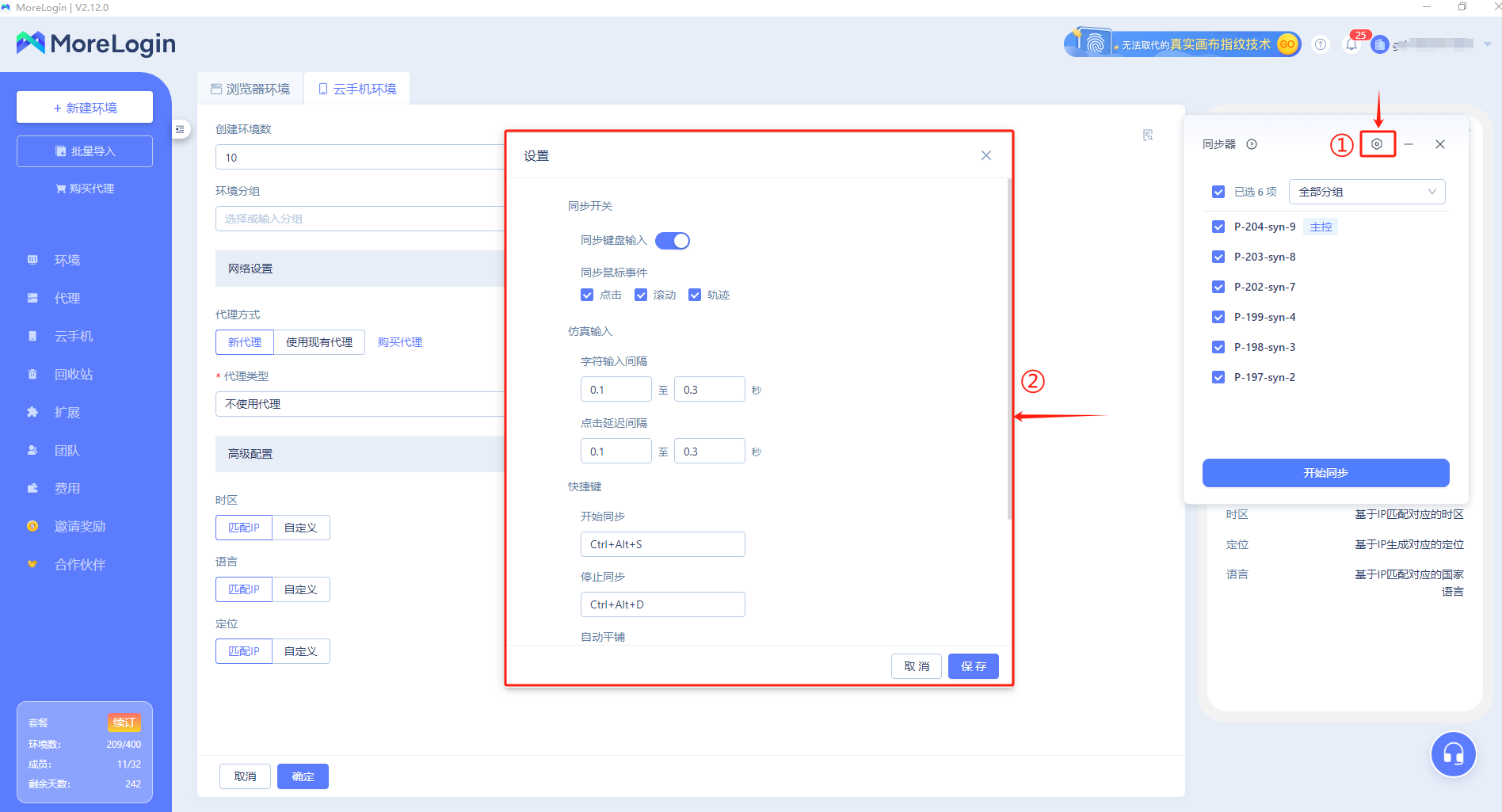浏览器 同步器
简介
同步器:可以实现操作一个浏览器环境,使多个浏览器窗口同步操作的功能,来提升您业务效率。
1. 支持插件弹窗的同步操作,支持跨屏同步;
2. 支持鼠标和键盘的所有动作同步到受控窗口;
3. 支持窗口排列,批量输入文本,管理标签和点击延迟等。
4.同步器操作视频:https://youtu.be/RIjkfp4ma9o
启动同步
- 首先打开浏览器环境,然后点击右上角“同步器”,勾选需要同步的窗口,点击“启动同步”
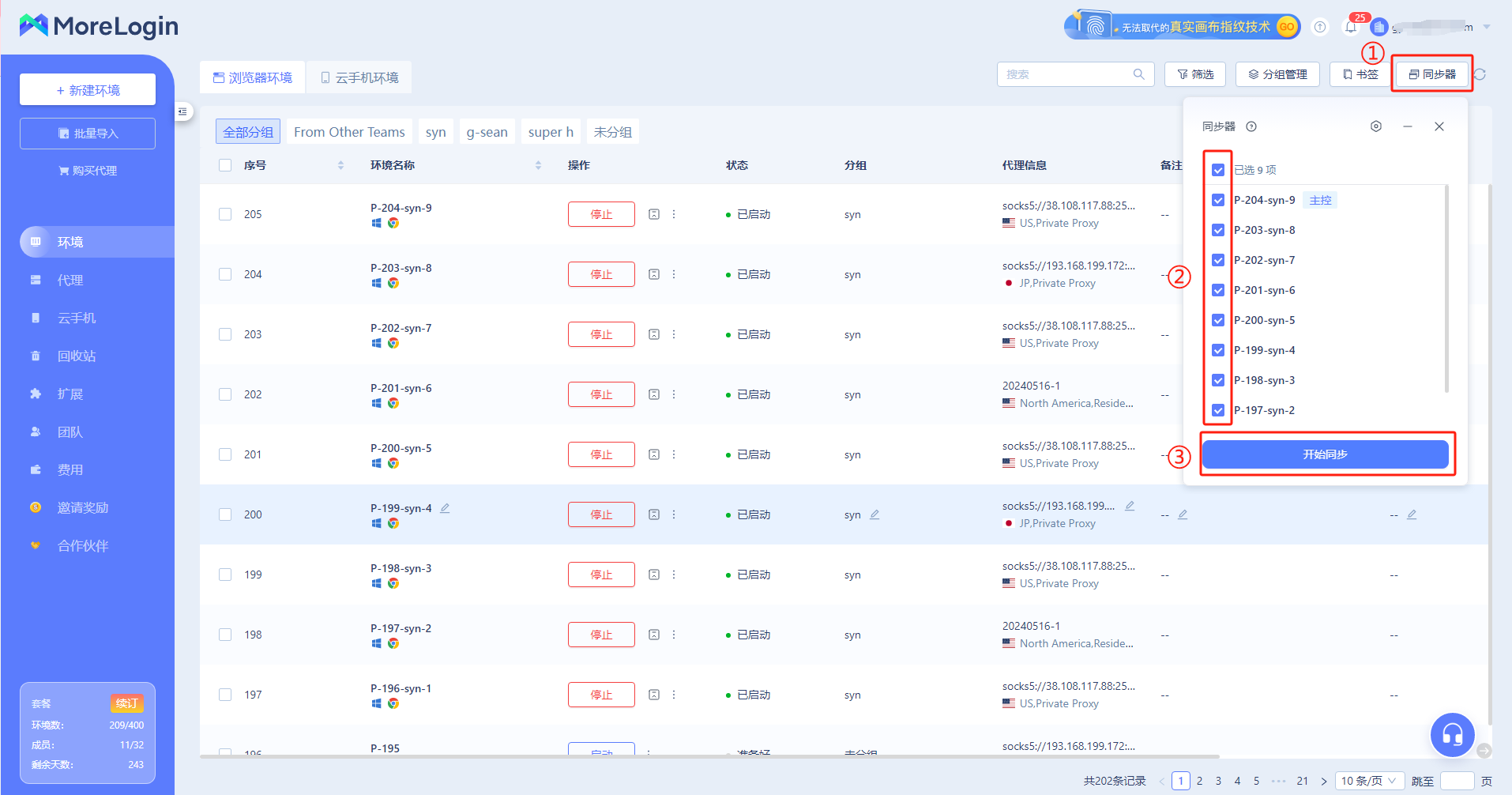
- 启动同步器前的操作说明,具体介绍如下:
分组功能:可以选择全部分组,或者指定分组进行同步。
启动同步:选择需要同步的环境,启动同步功能,快捷键:Ctrl+Alt+S
设为主控:可以选择对应浏览器窗口,点击“设为主控”快捷键
切换窗口:可以选择对应浏览器窗口,点击“切换窗口”快捷键
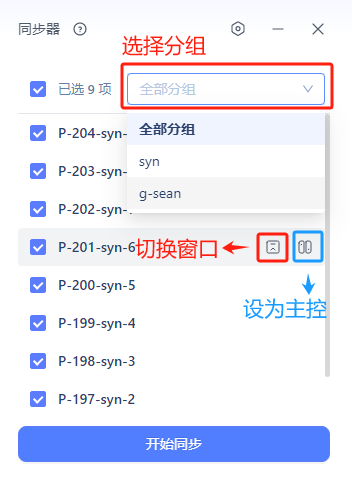
- 启动同步器之后,可以通过鼠标和键盘控制主控窗口来完成同步操作,通过批量操作快速完成您的业务。
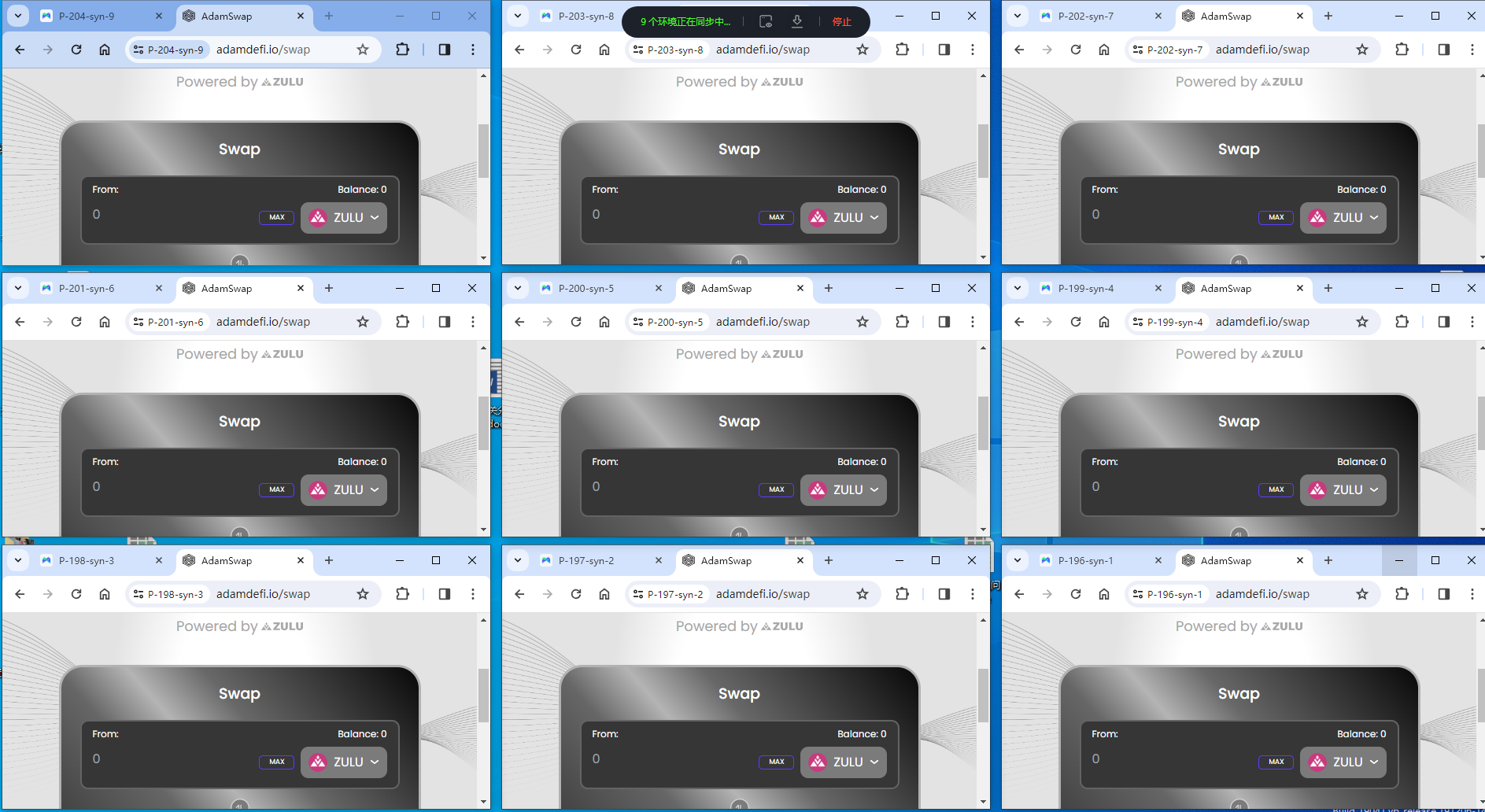
窗口排列
- 窗口排列-平铺:点击顶部同步器工具条,点击"窗口排列"—“排列方式”—“平铺”,系统会根据您的屏幕推荐排列方式,平铺到您的屏幕上,效果如下:
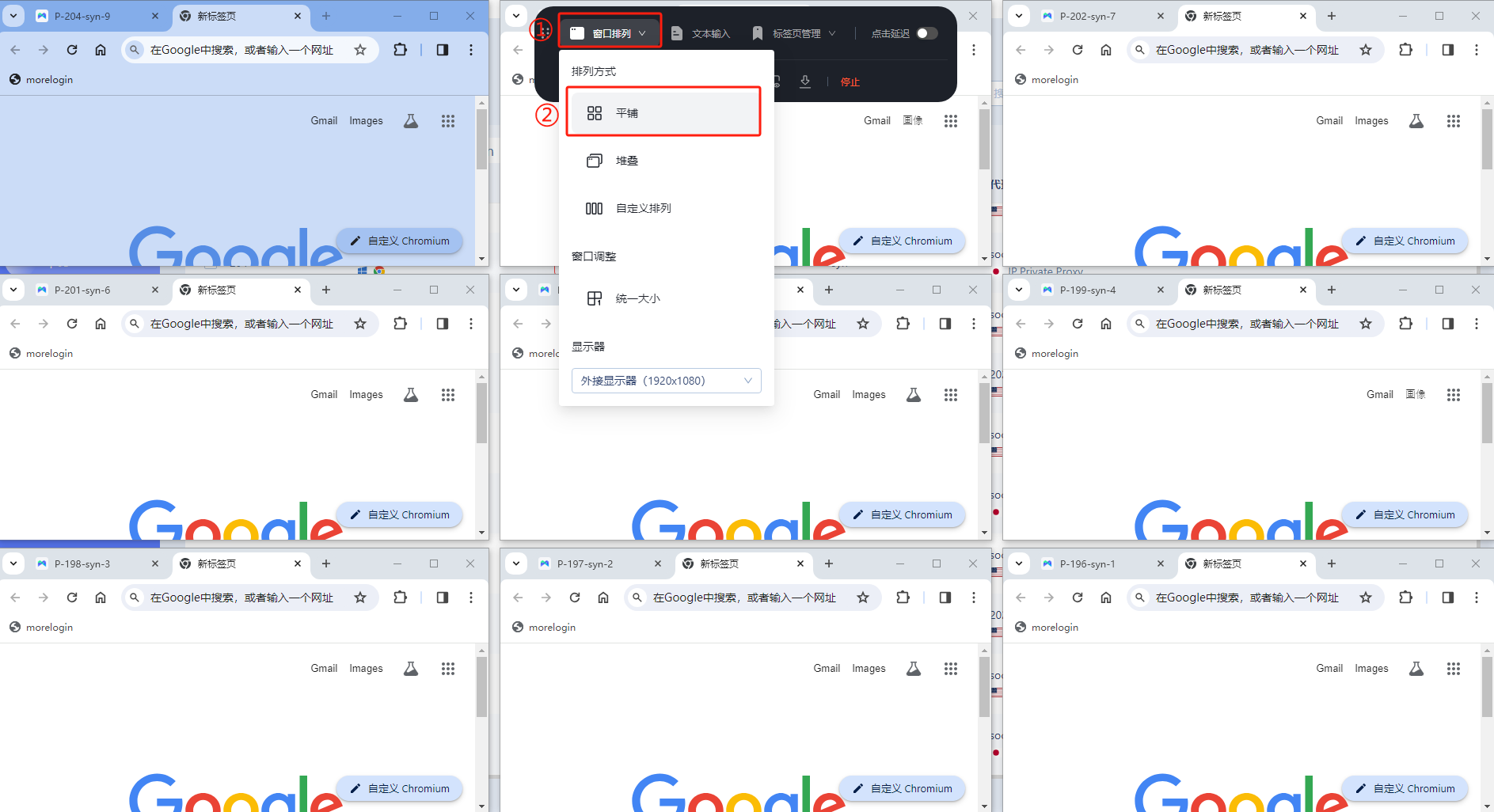
- 窗口排列-堆叠:点击顶部同步器工具条,点击"窗口排列"—“排列方式”—“堆叠”,会按照堆叠的形式显示在屏幕上,效果如下:
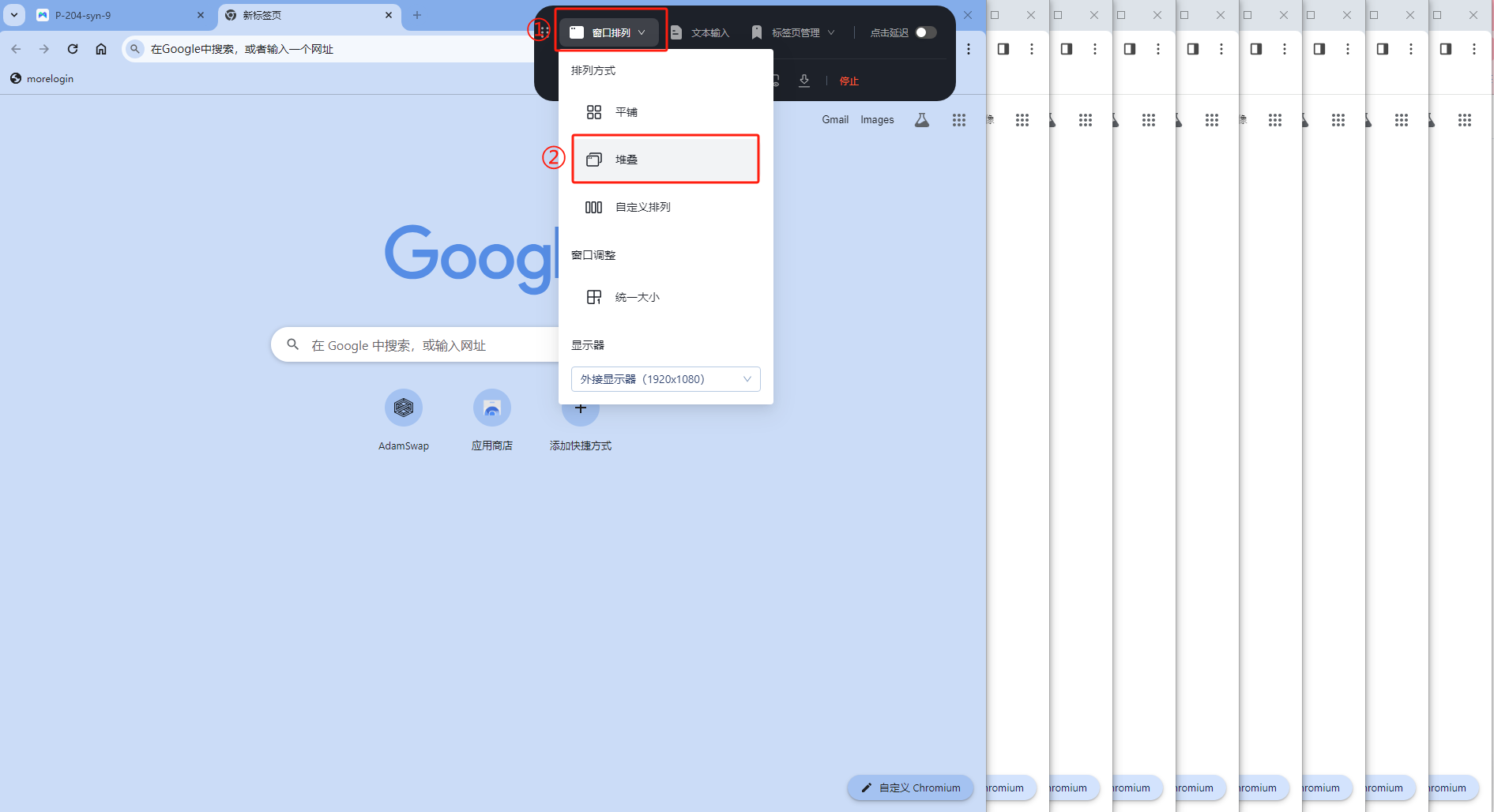
- 窗口排列-自定义排列:点击顶部同步器工具条,点击"窗口排列"—“排列方式”—“自定义排列”,所有的窗口会根据您设置的行数以及纵向和横向的屏幕控制来展示。
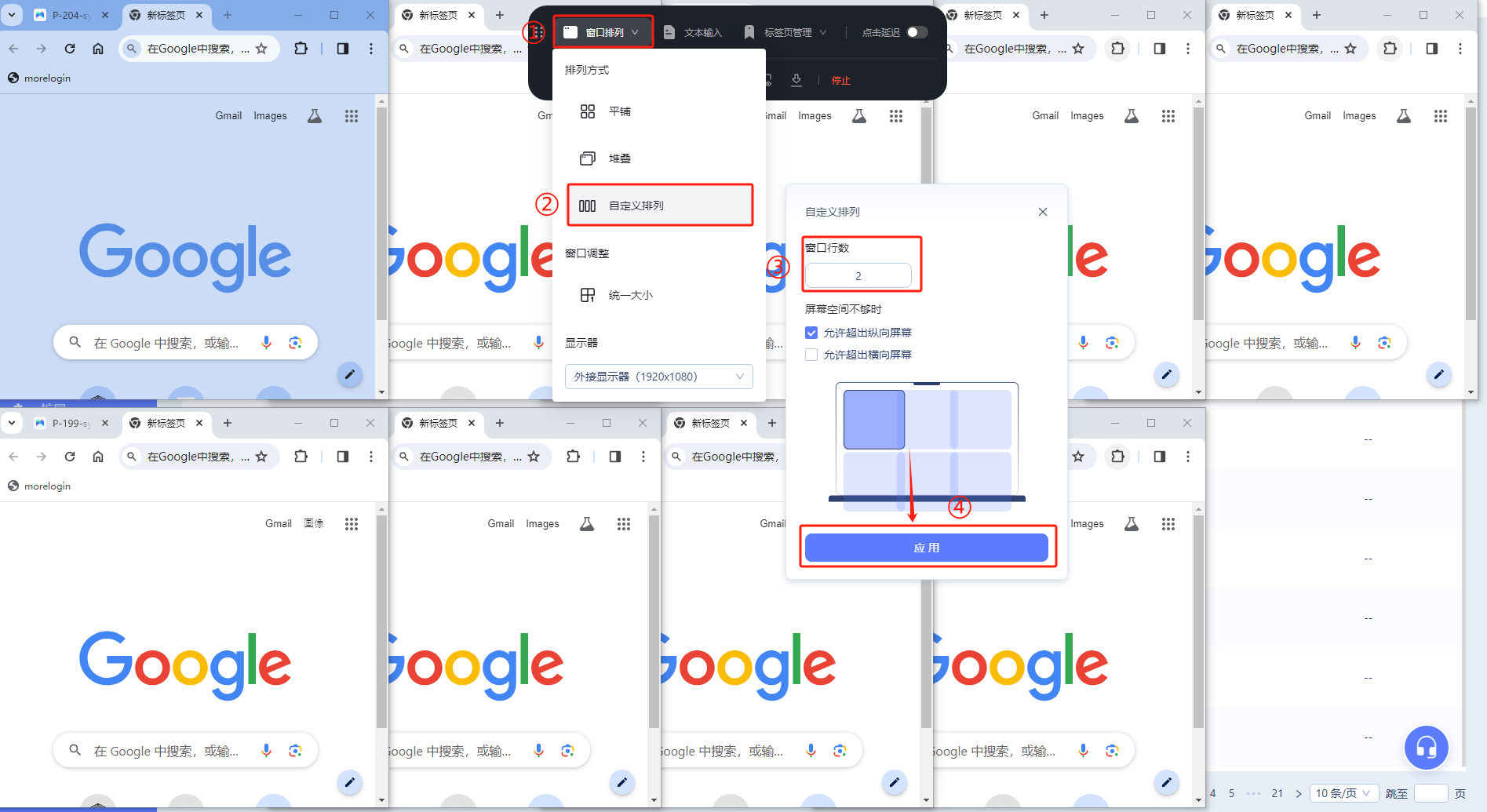
- 窗口排列-统一大小:先根据您的需求通过鼠标设置主控窗口大小,点击顶部同步器工具条,点击"窗口排列"—“窗口调整”—“统一大小”,所有浏览器窗口大小将跟主控窗口大小一致。
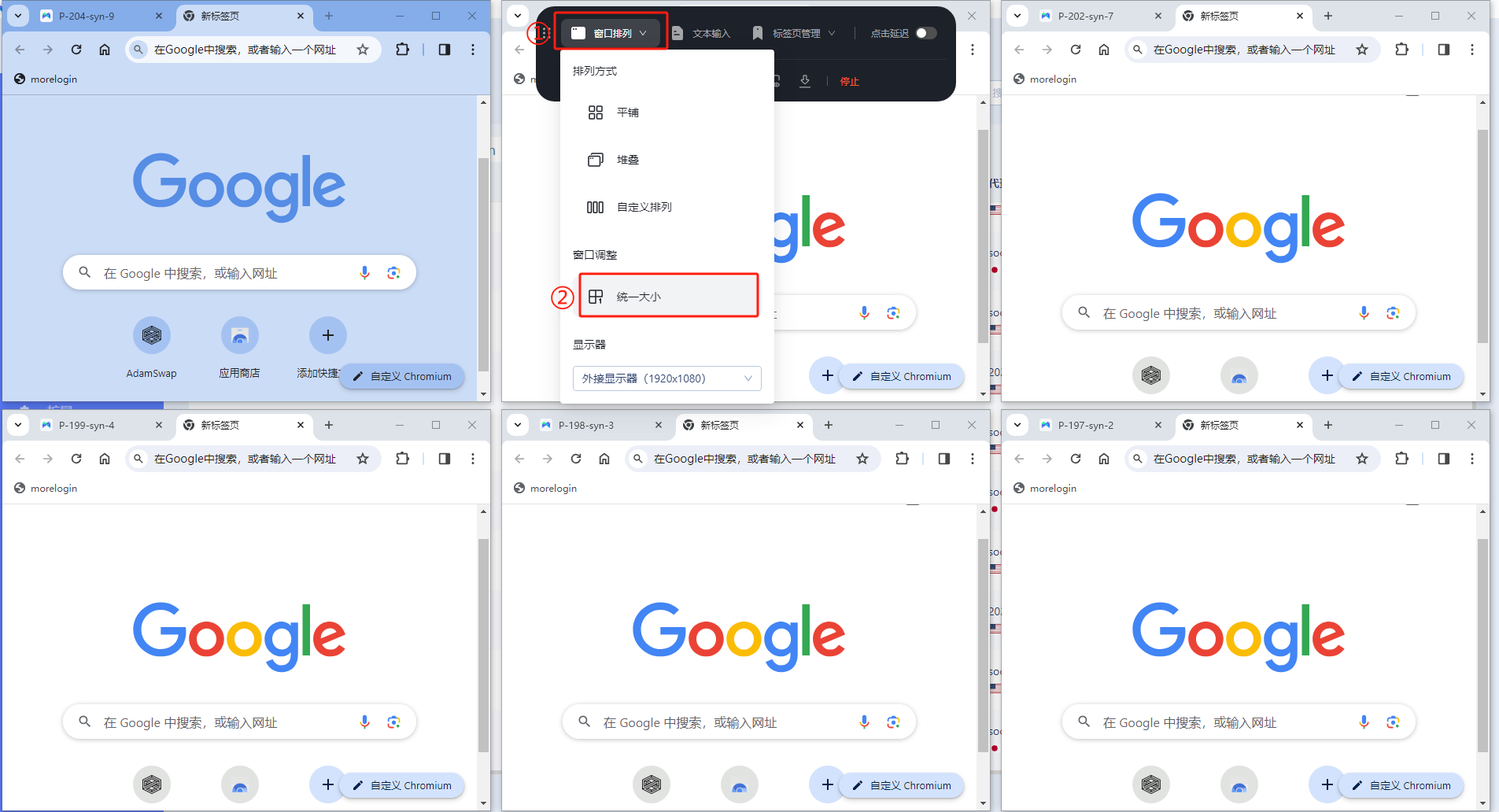
文本输入
- 文本输入-随机数字:先定位到要输入的页面输入框,点击顶部同步器工具条,点击"文本输入"—“随机数字”填写数字区间,最后点击“输入”,会根据已填写的区间随机输入数字。
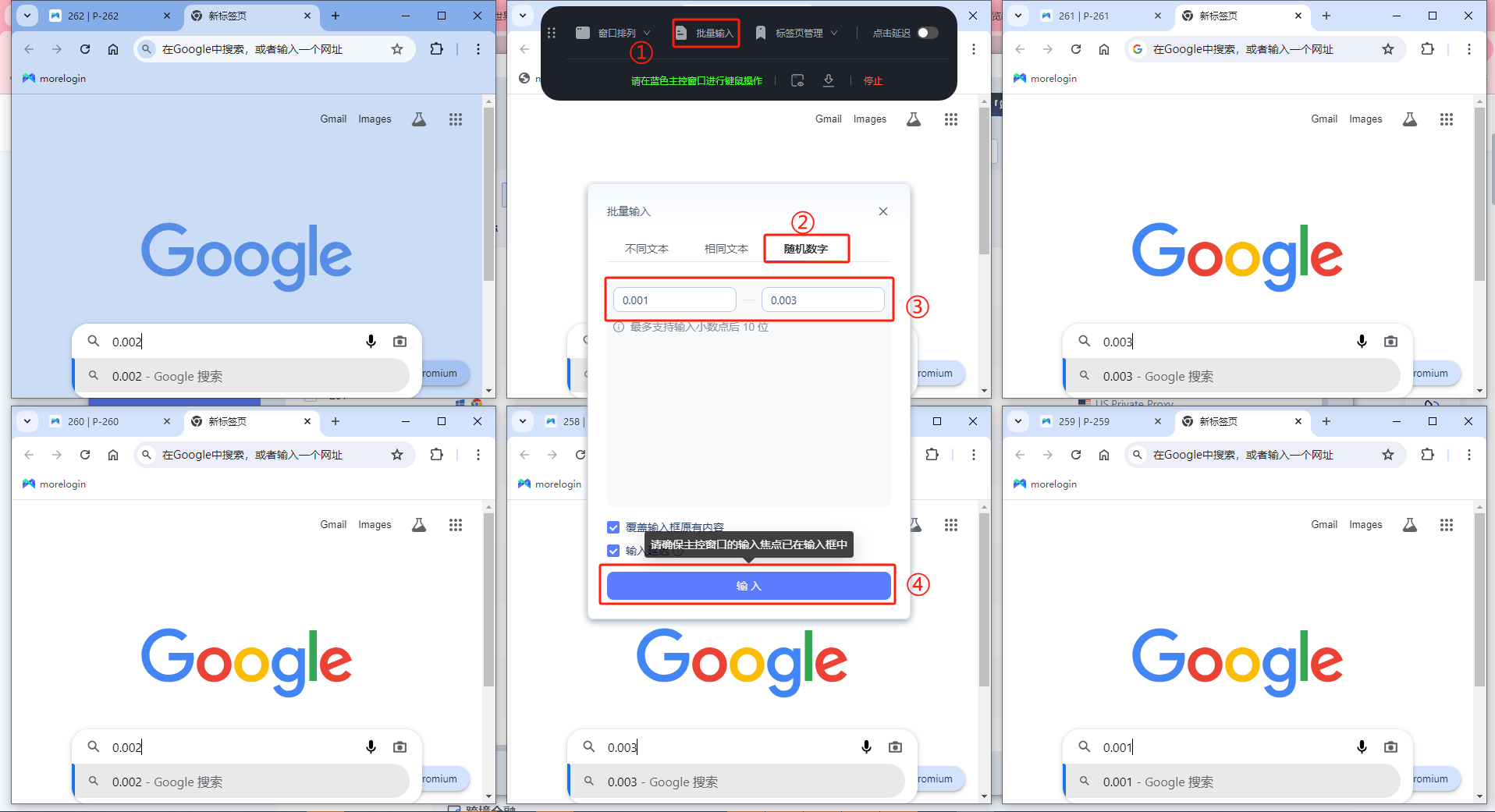
- 文本输入-相同文本:点击顶部同步器工具条,点击"文本输入”-“相同文本”,把想要输入的内容输入到文本框内,最后点击“输入”,文本就会随机输入到不同的浏览器窗口中。
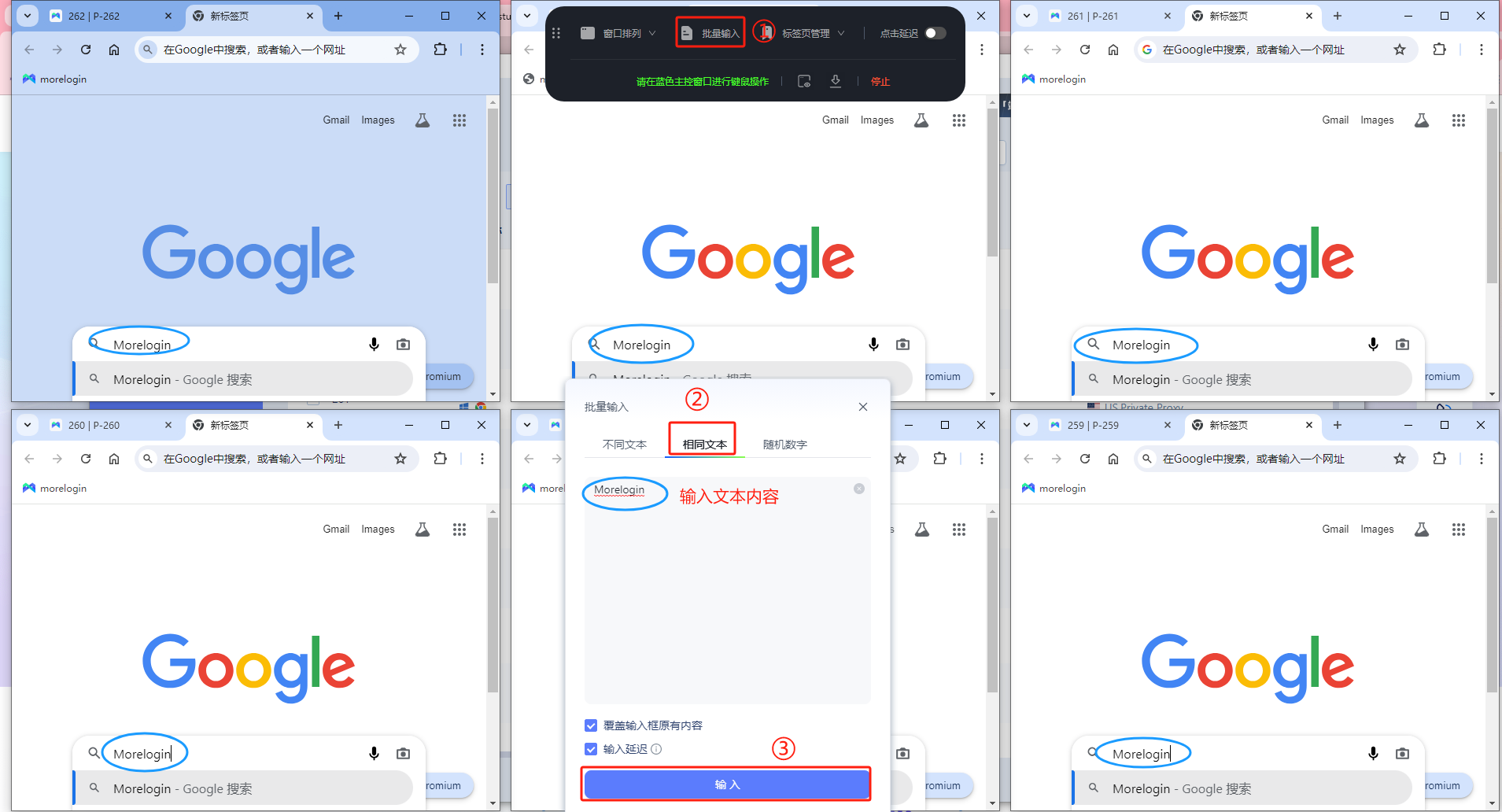
- 文本输入-差异文本:点击顶部同步器工具条,点击"文本输入”-“差异文本”,把每个环境要输入的内容复制粘贴到输入框,最后点击“输入”,文本会按照环境名称的顺序输入到对应环境的输入框。
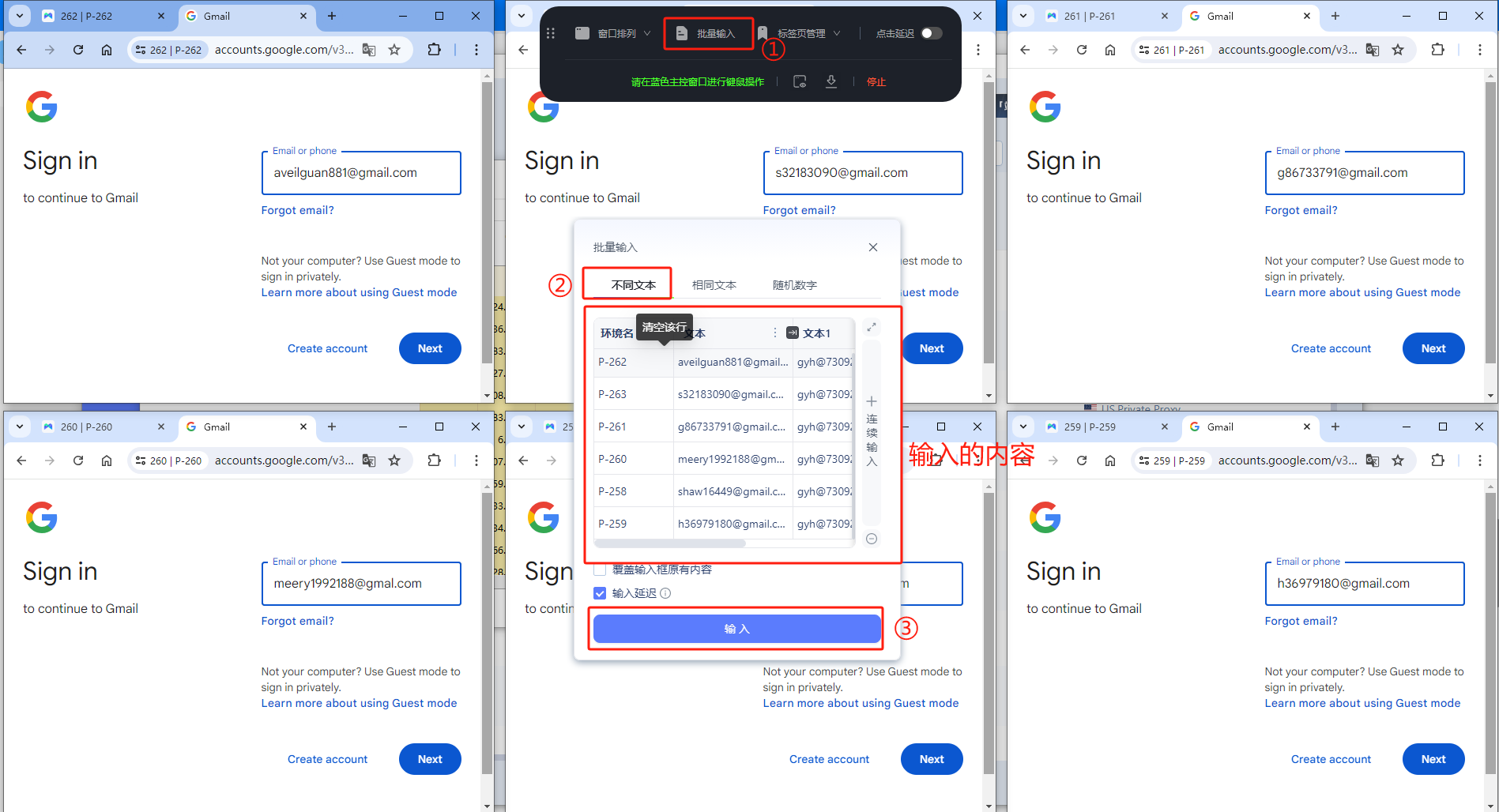
①差异文本可以支持点击“清空该行”或者“清空该列”批量清空选定行或者列的数据
②可以点击“+连续输入”增加连续输入项可在网页中一次输入多个文本框,如助记词或注册表单等
③文本之间可以选择“换行健”可以在同页面连续文本输入,选择“回车键”可以在连续页面的文本输入
具体可以观看视频:https://youtu.be/hbP2NTaQxC8
标签页管理
- 标签页管理-统一标签页:选择之后,所有浏览器窗口的标签会跟主控窗口保持一致。
- 标签页管理-关闭其他标签页:选择之后,所有浏览器窗口的其他标签页都会关闭。
- 标签页管理-关闭当前标签页:选择之后,所有浏览器窗口会关闭当前标签页。
- 标签页管理-关闭空白页:选择之后,会关闭所有浏览器窗口的空白页。
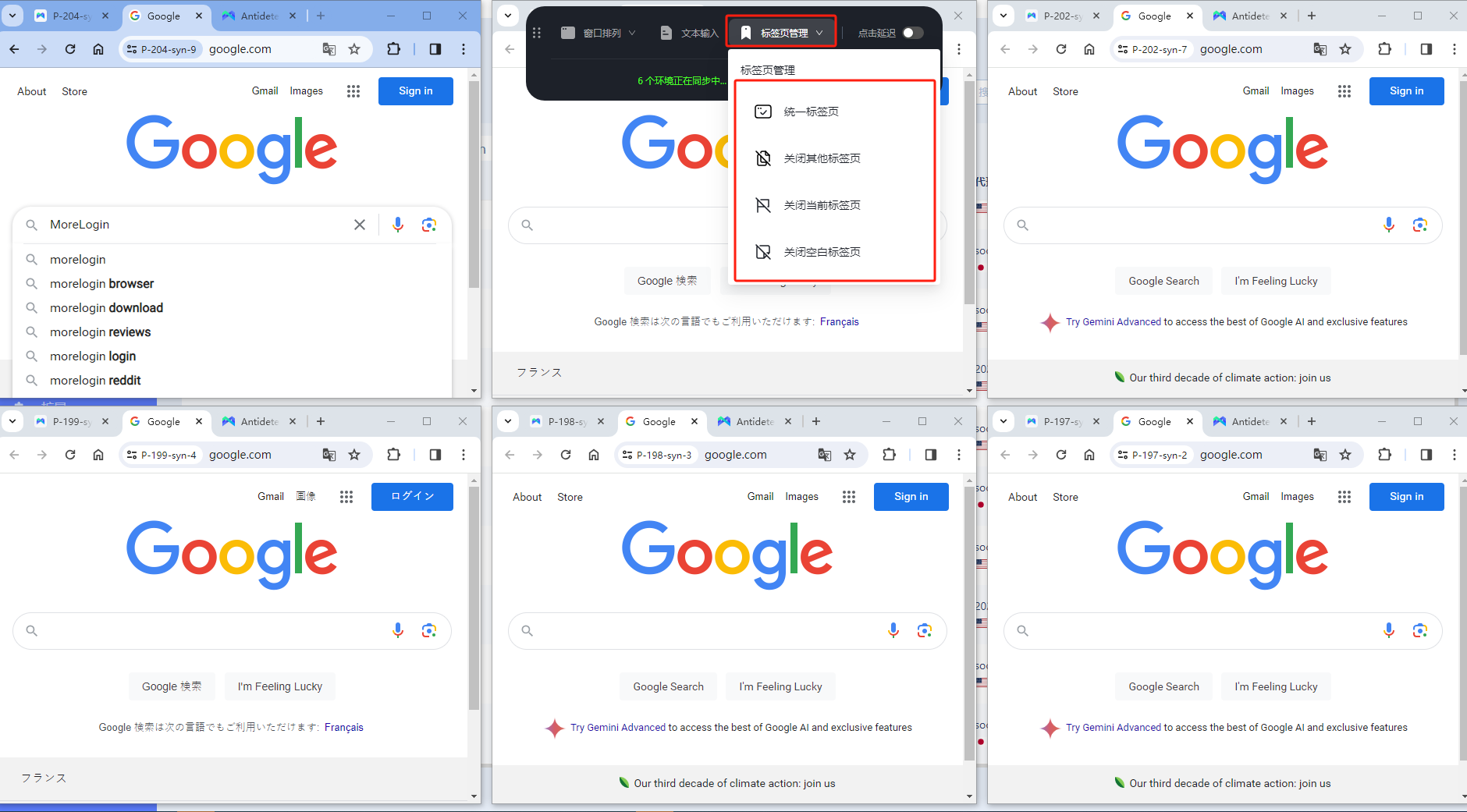
点击延迟
- 点击延迟:开启后将延迟执行鼠标的同步点击操作,以实现更仿真的控制效果,延迟时长可在设置中配置。
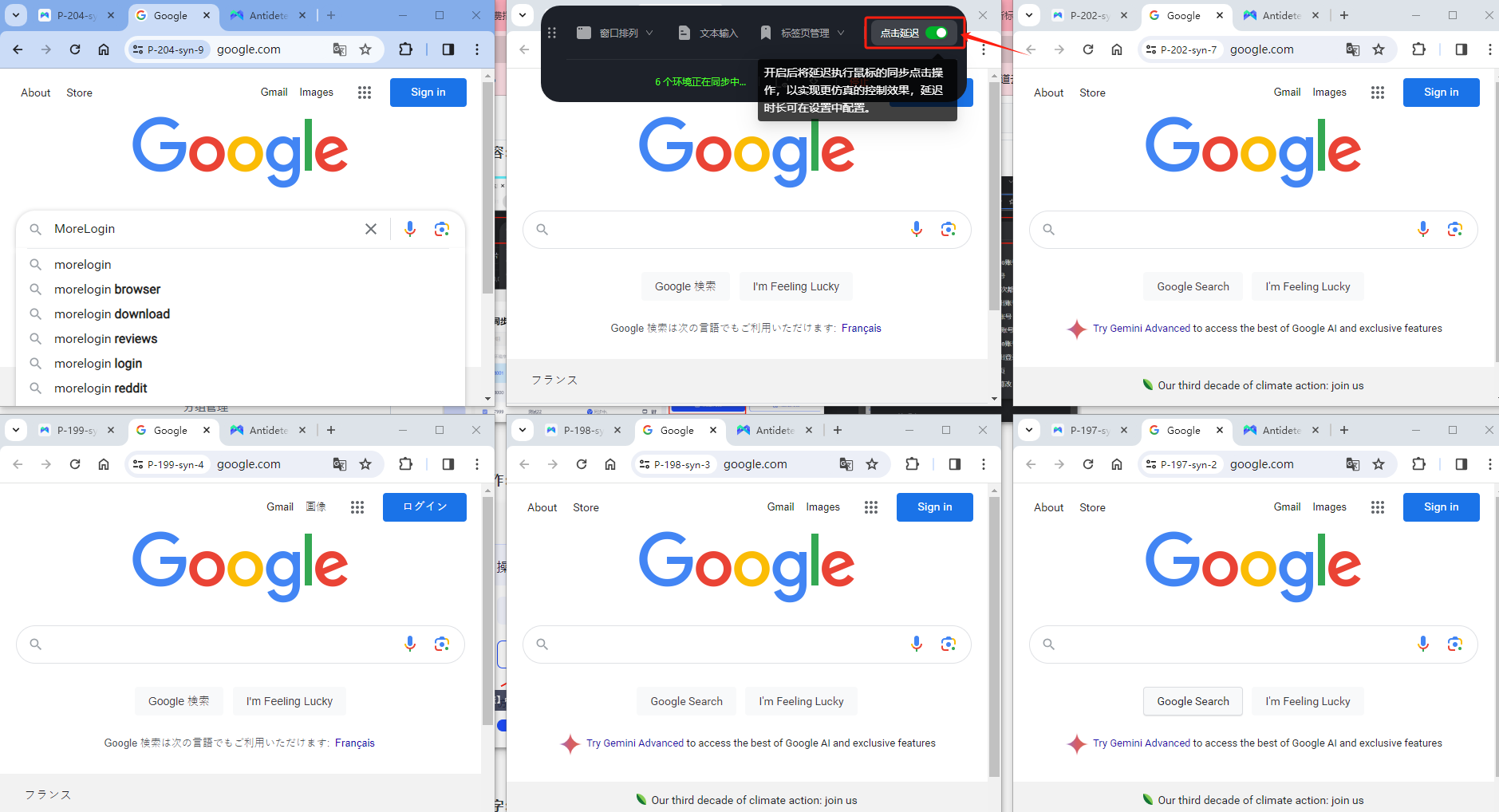
同步器工具栏介绍
- 状态:可以看到当前同步环境的数量,文本输入等状态。
- 窗口显示:点击之后可快速弹出当前同步的所有窗口。
- 移动至底部:点击之后同步器工具栏快速移动到底部。
- 移动至顶部:点击之后同步器工具栏快速移动到顶部。
- 停止同步:点击之后停止浏览器窗口同步。
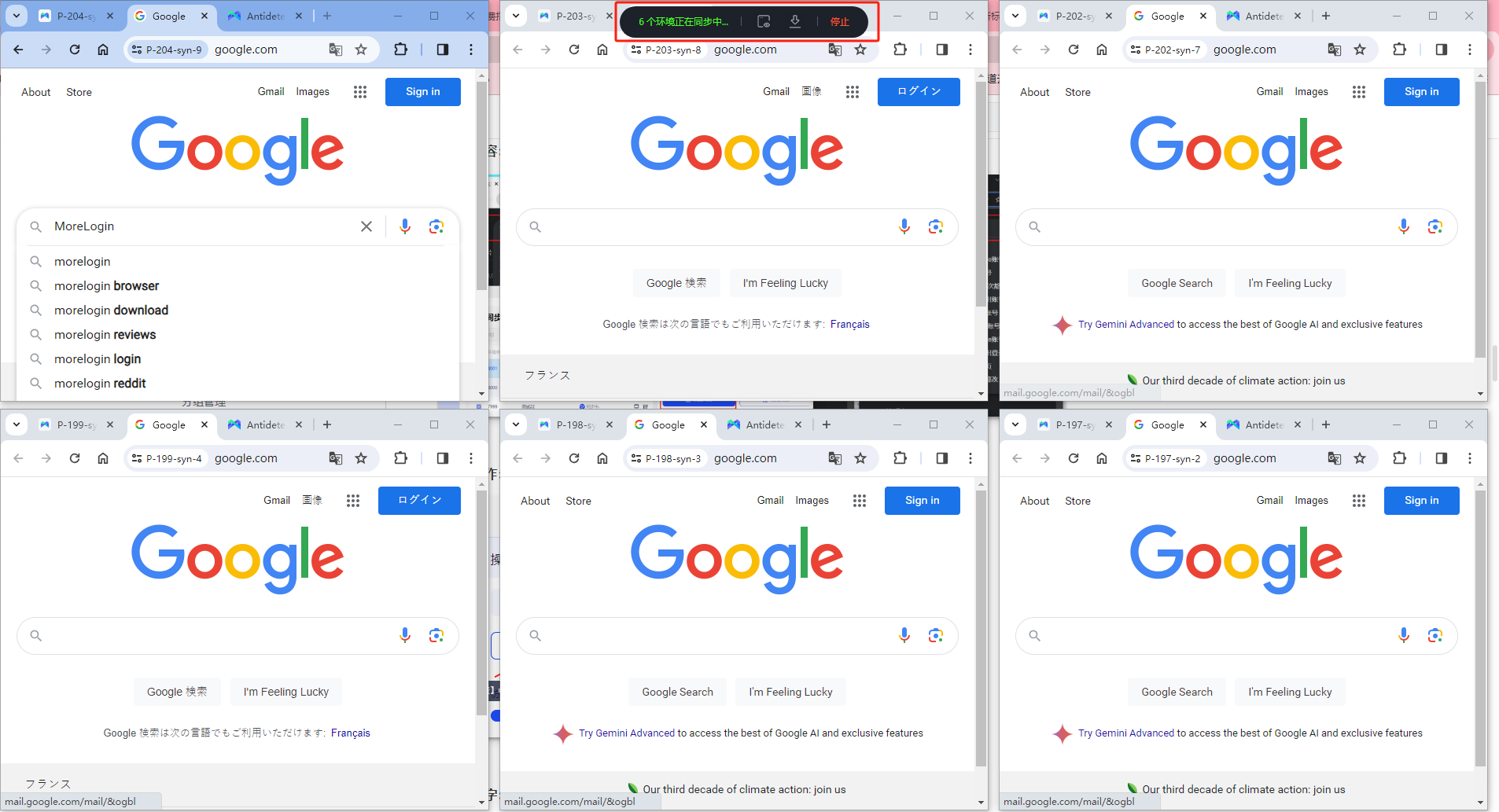
同步器设置介绍
- 同步开关:可以控制同步器键盘输入,同步鼠标事件:点击,滚动,轨迹。可以根据自己想要进行设置。
- 仿真输入:可以设置字符输入间隔和点击延迟间隔。
- 快捷键:可以设置开始同步,停止同步,自动平铺,打开/关闭和点击延迟,中断仿真执行的快捷键。